फिक्स Spotify डुओ काम नहीं कर रहा है
अनेक वस्तुओं का संग्रह / / April 06, 2023
Spotify दुनिया भर में लोकप्रिय रूप से इस्तेमाल किया जाने वाला म्यूजिक स्ट्रीमिंग प्लेटफॉर्म है। दुनिया भर के उपयोगकर्ताओं को नवीनतम संगीत प्रदान करने के साथ-साथ Spotify पॉडकास्ट, ऑडियोबुक और एपिसोड भी स्ट्रीम करता है। जबकि आप मुफ्त में संगीत एप्लिकेशन का आनंद ले सकते हैं, यह उपयोगकर्ताओं को विज्ञापनों से मुक्त विभिन्न प्लान और सब्सक्रिप्शन भी प्रदान करता है। इन योजनाओं में से एक Spotify Duo है जो एक ही पते को साझा करने वाले दो लोगों को एक सुविधाजनक कीमत पर Spotify प्रीमियम खाता प्रदान करता है। यह प्रीमियम प्लान 2020 में लॉन्च किया गया था और यह एक साथ रहने वाले जोड़ों या भाई-बहनों जैसे दर्शकों को लक्षित है। जबकि यह योजना बेहद फायदेमंद है और आपकी जेब पर हल्की है, उपयोगकर्ताओं को Spotify Duo के काम न करने की समस्या का भी सामना करना पड़ा है। यह त्रुटि उपयोगकर्ताओं को उनके पसंदीदा गीतों को मंच पर स्ट्रीम करने से रोक सकती है इसलिए, हम इस त्रुटि को सबसे कुशल तरीकों से ठीक करने के लिए समर्पित एक दस्तावेज़ लेकर आए हैं। मैं Spotify Duo को कैसे सक्षम करूं, इसकी खोज के साथ-साथ, आप समस्या को हल करने के विभिन्न तरीकों के बारे में विस्तार से जानेंगे। तो, आइए हम अपने गाइड के साथ शुरुआत करें और Spotify Duo को तुरंत हल करवाएं।
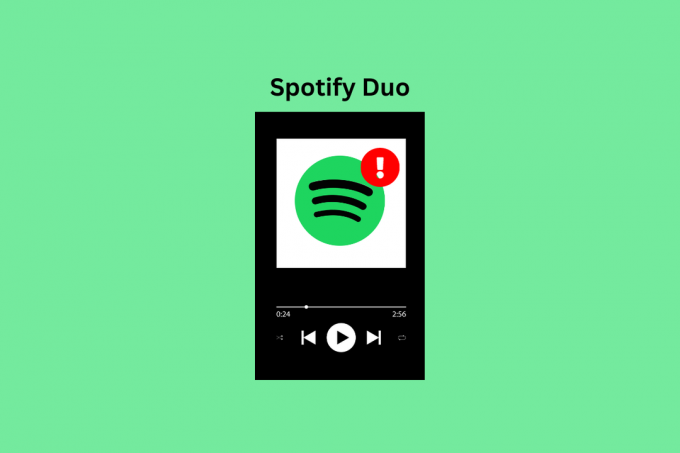
विषयसूची
- कैसे ठीक करें Spotify डुओ काम नहीं कर रहा है
- विधि 1: Spotify सर्वर अपटाइम के लिए प्रतीक्षा करें
- विधि 2: Spotify ऐप को रिफ्रेश करें
- विधि 3: स्मार्टफ़ोन को पुनरारंभ करें
- विधि 4: Spotify ऐप कैश साफ़ करें
- विधि 5: Spotify ऐप को अपडेट करें
- विधि 6: वीपीएन सेवाओं को अक्षम करें
- विधि 7: भिन्न भौतिक पते का उपयोग करें
- विधि 8: सुनिश्चित करें कि आमंत्रण लिंक सक्रिय है
- विधि 9: सुनिश्चित करें कि प्रीमियम डुओ प्लान सक्रिय है
- विधि 10: प्रीमियम डुओ प्लान पर स्विच करें
- विधि 11: Spotify ग्राहक सहायता से संपर्क करें
- मैं Spotify डुओ को कैसे सक्षम करूं?
- मैं Spotify Duo को कैसे निष्क्रिय कर सकता हूँ?
कैसे ठीक करें Spotify डुओ काम नहीं कर रहा है
ऐसे कई कारण हैं जो आपके Spotify Duo को ठीक से काम करने से रोक सकते हैं, जिसमें एक एक्सपायर्ड प्लान भी शामिल है, एक अलग भौतिक पता, एक समय सीमा समाप्त लिंक, आपके देश में योजना उपलब्धता के मुद्दे, और अन्य कारक। कोई फर्क नहीं पड़ता कि समस्या के लिए वास्तविक ट्रिगरिंग बिंदु क्या है, इसे ठीक करना महत्वपूर्ण है। तो, आइए नीचे दिए गए तरीकों का उपयोग करके इन तरीकों को हल करने का प्रयास करें:
विधि 1: Spotify सर्वर अपटाइम के लिए प्रतीक्षा करें
अधिकांश ऐप्स के ठीक से काम नहीं करने का मुख्य कारण सर्वर समस्या है। ऐसे में भी आपको जरूर करना चाहिए Spotify सर्वर की जाँच करें यह सुनिश्चित करने के लिए कि इसमें कोई समस्या नहीं है। यदि आपका Spotify Duo ठीक काम नहीं कर रहा है, तो यह डाउनटाइम या सर्वर के रखरखाव के कारण हो सकता है। इसलिए, आपको यह सुनिश्चित करना होगा कि आप Spotify के साथ जिस समस्या का सामना कर रहे हैं, उसके पीछे कोई तकनीकी कारक नहीं हैं app और यदि ऐसा है, तो सर्वर अपटाइम खत्म होने तक प्रतीक्षा करें और फिर अपने Spotify Duo खाते का उपयोग करने के लिए ऐप लॉन्च करें। सर्वर की जाँच करने के लिए, पर जाएँ डाउनडिटेक्टर पेज जो आपको पिछले 24 घंटों के लिए सर्वर आउटेज रिपोर्ट देगा।
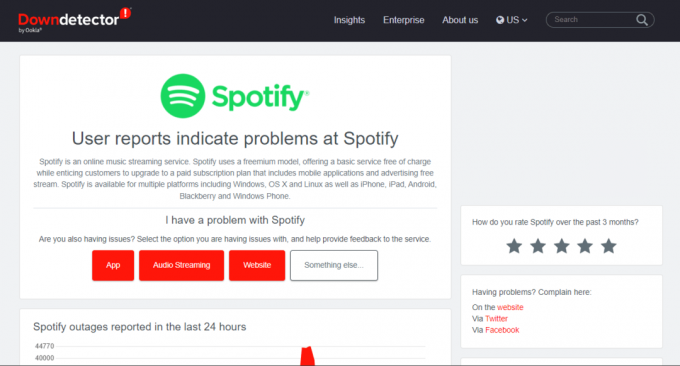
विधि 2: Spotify ऐप को रिफ्रेश करें
काम नहीं कर रहे Spotify Duo को ठीक करने के लिए आपको भी कोशिश करनी चाहिए Spotify ऐप को रिफ्रेश करना आपके डिवाइस पर। यह आपके डिवाइस के साथ-साथ ऐप की समस्याओं को कुछ ही मिनटों में हल करने में मदद करता है। Spotify ऐप को रिफ्रेश करने का सबसे अच्छा तरीका है फिर से प्रवेश आपके खाते में। ऐप को रीफ्रेश करने के लिए आप नीचे दिए गए चरणों का पालन कर सकते हैं:
1. लॉन्च करें Spotify आपके डिवाइस पर एप्लिकेशन।

2. अगला, पर टैप करें सेटिंग्स गियर आइकन.
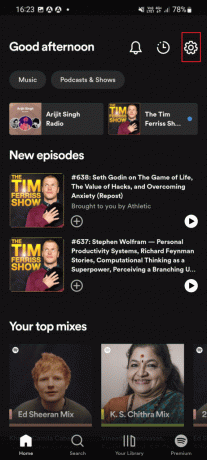
3. अंत तक नीचे स्क्रॉल करें और पर टैप करें लॉग आउट विकल्प।
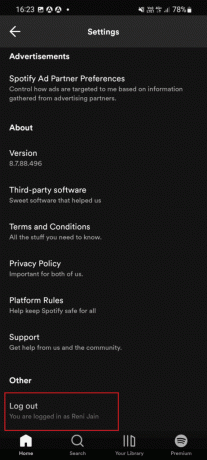
4. एक बार किया, पुन: लॉन्चSpotify ऐप आपके डिवाइस पर।

5. लॉग इन करने के लिए अपनी साख दर्ज करें स्पॉटिफाई खाता और जांचें कि क्या Spotify Duo अभी ठीक काम कर रहा है।
यह भी पढ़ें:बिना प्रीमियम के Spotify गाने कैसे डाउनलोड करें
विधि 3: स्मार्टफ़ोन को पुनरारंभ करें
Spotify प्रीमियम के काम न करने का समाधान करने का अगला तरीका है स्मार्टफोन को पुनरारंभ करना आप अपने Spotify Duo खाते का उपयोग कर रहे हैं। अपने स्मार्टफोन को रीस्टार्ट करने से आपको सभी छोटी-मोटी गड़बड़ियों और बग्स को ठीक करने में मदद मिलेगी जो Spotify ऐप के साथ हस्तक्षेप कर सकते हैं। आप हमारे गाइड को भी देख सकते हैं अपने Android फ़ोन को पुनरारंभ या रिबूट कैसे करें? अपने डिवाइस को पुनरारंभ करने के नए तरीकों के बारे में जानने के लिए।
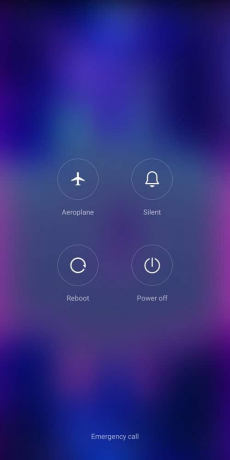
विधि 4: Spotify ऐप कैश साफ़ करें
ऐप कैश डेटा एक और प्रमुख कारण है कि आप Spotify Duo के काम न करने की समस्या का सामना कर रहे हैं। समय के साथ, ऐप कैश बनता है और दूषित हो सकता है। ऐप के सुचारू रूप से काम करने के लिए इस कैश को साफ़ करना आवश्यक है। Spotify के मामले में भी ऐसा ही है जहाँ आपको अपने Spotify Duo खाते के साथ समस्याओं से बचने के लिए नियमित रूप से इसका कैश साफ़ करना होगा। कैश डेटा साफ़ करने के लिए आप नीचे दिए गए निर्देशों का पालन कर सकते हैं:
1. शुरू करना Spotify ऐप सेटिंग्स.

2. अगला, का पता लगाएं कैश को साफ़ करें विकल्प और इसे खोलने के लिए उस पर टैप करें।

3. अंत में टैप करें कैश को साफ़ करें.

यह भी पढ़ें:कैसे ठीक करें Spotify सर्च काम नहीं कर रहा है
विधि 5: Spotify ऐप को अपडेट करें
इस अगली विधि में विचार करें Spotify ऐप को अपडेट करना आपके डिवाइस पर अगर यह पुराना है या लंबे समय से अपडेट नहीं किया गया है। यह संभव है कि Spotify ऐप के पुराने संस्करण के कारण, आप Spotify प्रीमियम के काम न करने की समस्या का सामना कर रहे हों। ऐप को अपडेट करने से आपको इसे हल करने में मदद मिलेगी और ऐसा करने के लिए नीचे दिए गए चरणों का पालन करें:
1. लॉन्च करें खेल स्टोर आपके डिवाइस पर एप्लिकेशन।
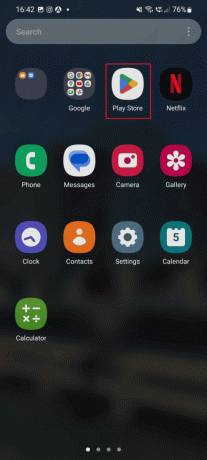
2. अब सर्च बार में एंटर करें Spotify ऐप और पर टैप करें अद्यतन विकल्प।
3. अपडेट इंस्टॉल हो जाने के बाद, पर टैप करें खुला ऐप लॉन्च करने का विकल्प।
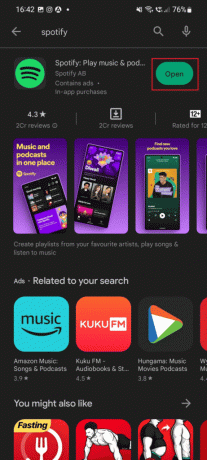
विधि 6: वीपीएन सेवाओं को अक्षम करें
अगला, काम नहीं कर रहे Spotify Duo को ठीक करने के लिए, आपको अवश्य करना चाहिए वीपीएन सेवाओं को अक्षम करें आपके डिवाइस पर। जब आप अपने Spotify Duo खाते का उपयोग कर रहे हों तो आपको किसी भी वीपीएन सेवा का उपयोग करने का प्रयास करना चाहिए। अपने स्मार्टफोन पर वीपीएन को निष्क्रिय करने के लिए, नीचे दिए गए चरणों का पालन करें:
1. पर टैप करें समायोजन ऐप आइकन आप पर एंड्रॉयड फ़ोन।
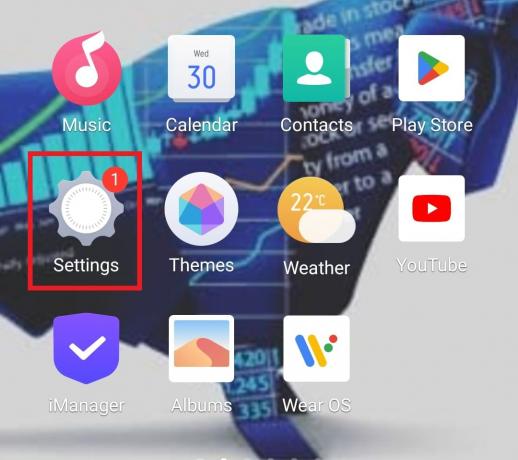
2. अब, चयन करें अन्य नेटवर्क और कनेक्शन.
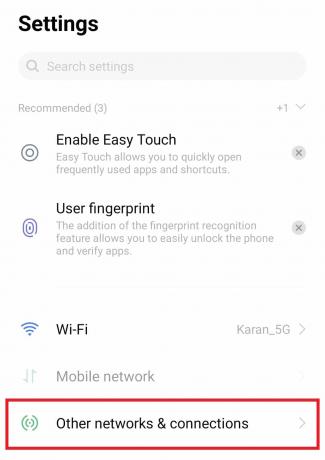
3. फिर, पर टैप करें वीपीएन इस में।
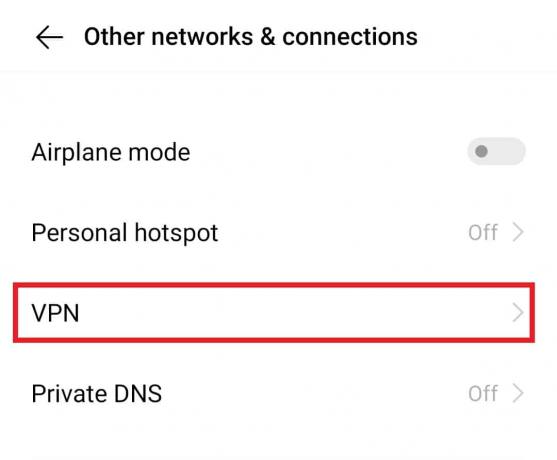
4. खोलें वीपीएन सेवा.
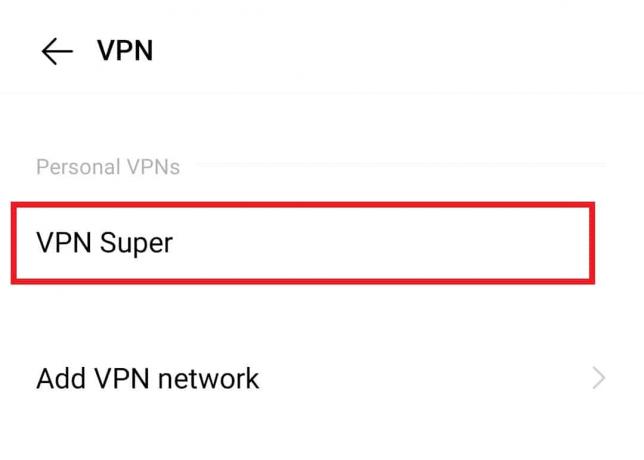
5. आखिरकार, अक्षम करना या वीपीएन प्रोफाइल हटाएं इस में।
यह भी पढ़ें:फिक्स स्पॉटिफाई रैप्ड काम नहीं कर रहा है
विधि 7: भिन्न भौतिक पते का उपयोग करें
आपका Spotify Duo खाता काम नहीं कर रहा है इसका एक और संभावित कारण यह हो सकता है भौतिक पता आपने योजना को सक्रिय करने के लिए प्रदान किया है। यह योजना उन उपयोगकर्ताओं के लिए उपयुक्त है जो एक ही पते पर एक ही छत के नीचे रहते हैं। यदि पता अन्य उपयोगकर्ता के पते से भिन्न है, तो यह आपको अपने Spotify Duo खाते का उपयोग करने से रोक सकता है। इसलिए, आपको यह सुनिश्चित करना चाहिए कि आप उसी पते पर रहते हैं जहां अन्य Duo सदस्य रहते हैं और अपने Spotify Duo खाते के साथ किसी भी समस्या का सामना करने से बचने के लिए इसे अपडेट करें।
विधि 8: सुनिश्चित करें कि आमंत्रण लिंक सक्रिय है
टिप्पणी: Spotify Duo उपयोगकर्ता एक से अधिक बार आमंत्रण लिंक भेज सकते हैं।
Spotify Duo के काम न करने की समस्या भी एक कारण हो सकती है समाप्त निमंत्रण लिंक. यह योजना तभी काम करती है जब आप परिवार के किसी सदस्य या किसी मित्र के साथ एक ही छत के नीचे रहते हैं जिसके साथ आप खाता साझा कर रहे हैं। इस योजना को अन्य सदस्य के साथ साझा करने के लिए, आपको उन्हें एक आमंत्रण लिंक भेजना होगा। यह लिंक समाप्त हो सकता है और इसलिए डुओ खाते को सक्रिय करते समय एक त्रुटि का सामना करना पड़ सकता है। सुनिश्चित करें कि जब आप किसी अन्य उपयोगकर्ता को लिंक भेजते हैं, तो वे इसे स्वीकार करते हैं, और योजना समाप्त होने से पहले इसे सक्रिय कर देते हैं।
1. लॉग इन करें अपने लिए Spotify खाता।
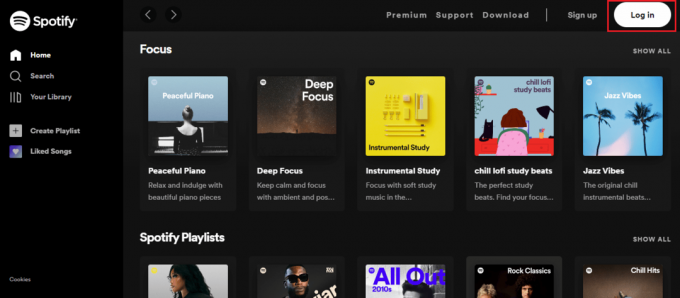
2. अब, पर क्लिक करें मेन्यू विकल्प और चयन करें अंशदान इस में।
3. इसके बाद, किसी अन्य व्यक्ति को Duo by द्वारा आमंत्रित करें ईमेल, व्हाट्सएप, या दूसरा तरीका।
4. अब, व्यक्ति के स्वीकार करने की प्रतीक्षा करें आमंत्रण और पुष्टि करें कि वे एक ही पते पर रहते हैं।
विधि 9: सुनिश्चित करें कि प्रीमियम डुओ प्लान सक्रिय है
प्रीमियम डुओ योजना को सक्रिय करने पर, यदि आप अभी भी Spotify प्रीमियम के काम न करने की समस्या का सामना कर रहे हैं, तो आपको यह सुनिश्चित करना होगा कि योजना अभी भी सक्रिय है। यदि आपने ऑटो-नवीनीकरण सदस्यता बंद कर दी है, तो यह समाप्त हो सकती है और इस प्रकार यह समस्या उत्पन्न हो सकती है। इसलिए, नीचे दिए गए चरणों का पालन करके सुनिश्चित करें कि आपका प्रीमियम डुओ प्लान सक्रिय है:
1. अपने में लॉग इन करें स्पॉटिफाई खाता.
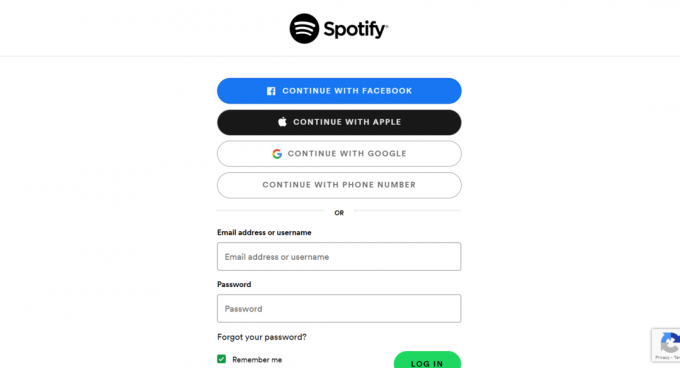
2. अगला, पर क्लिक करें मेन्यू विकल्प और चयन करें अंशदान.
3. अब, नीचे स्क्रॉल करें और चेक करें आपकी योजना का विवरण यह जानने के लिए कि यह सक्रिय है या नहीं।
विधि 10: प्रीमियम डुओ प्लान पर स्विच करें
काम नहीं कर रहे Spotify Duo को ठीक करने के लिए, यह जांचना महत्वपूर्ण है कि क्या आपने सही योजना का चयन और सक्रिय किया है। यदि ऐसा है, तो आप अपनी सदस्यता को गलत योजना के लिए रद्द कर सकते हैं या इसे अपने Spotify खाते से ही बदल सकते हैं।
1. अपना लॉन्च करें स्पॉटिफाई खाता एक ब्राउज़र में।

2. लॉग इन करने के बाद, पर जाएं तुम्हारी योजना.
3. अगला, पर क्लिक करें योजना बदलें.
4. अब, ऑन-स्क्रीन निर्देशों का पालन करें और चुनें प्रीमियम डुओ प्लान.
विधि 11: Spotify ग्राहक सहायता से संपर्क करें
अंत में, उपरोक्त सभी विधियों का प्रयास करने के बाद भी आप अभी भी अपने Spotify Duo खाते का उपयोग करने के लिए संघर्ष कर रहे हैं, संपर्क करें Spotify ग्राहक सहायता पेशेवर मदद पाने के लिए। एक तो सपोर्ट टीम की मदद से आपकी समस्या का समाधान हो गया है, यह जांचने के लिए कि क्या यह अभी ठीक काम कर रहा है, अपने Spotify Duo खाते का उपयोग करने का प्रयास करें।
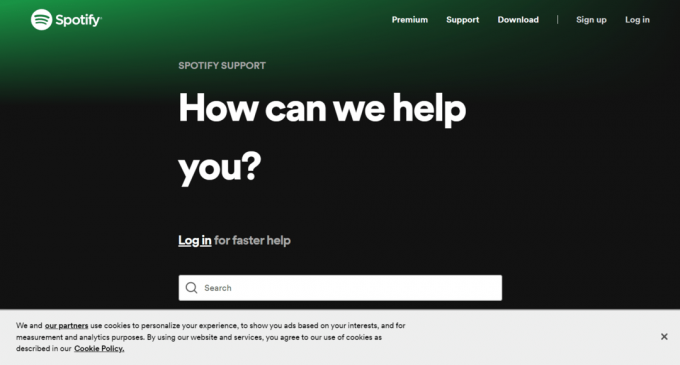
यह भी पढ़ें:डिवाइस को Spotify Connect से कैसे निकालें
मैं Spotify डुओ को कैसे सक्षम करूं?
Spotify Duo खाता सेट करने से आप इसमें शामिल होने वाले पहले व्यक्ति के रूप में योजना प्रबंधक बन जाते हैं। योजना प्रबंधक सदस्यता शुल्क का भुगतान करने, खाते का पता निर्धारित करने और अन्य सदस्य को जोड़ने या हटाने के लिए होता है। Spotify Duo अकाउंट को सक्षम करने के लिए, नीचे दिए गए चरणों का पालन करें:
1. पर नेविगेट करें प्रीमियम डुओ पृष्ठ।
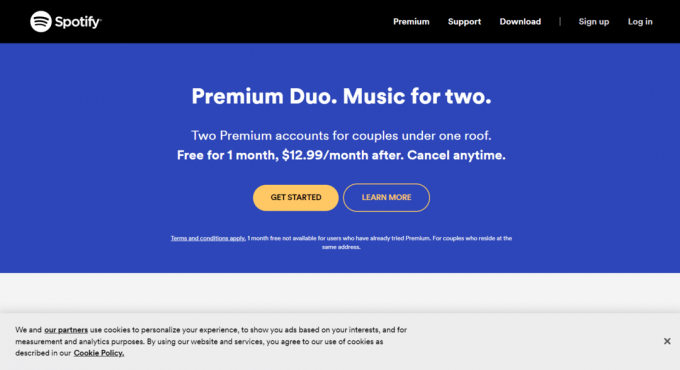
2. का चयन करें शुरू हो जाओ बटन।

3. आवश्यक दर्ज करें विवरण सदस्यता प्राप्त करने के लिए और पर क्लिक करें स्पॉटिफाई प्रीमियम डुओ खरीदें अंत में बटन।
4. अगला, आमंत्रित करने के लिए ऑन-स्क्रीन निर्देशों का पालन करें अन्य सदस्य आपके Spotify Duo के लिए।
अब जब आप जानते हैं कि मैं Spotify Duo को कैसे सक्षम करूं, तो इसे अक्षम करने के लिए अगला भाग पढ़ें।
मैं Spotify Duo को कैसे निष्क्रिय कर सकता हूँ?
किसी भी समय अपने खाता पृष्ठ पर अपना Spotify प्रीमियम प्लान रद्द करने के लिए, नीचे दिए गए निर्देशों का पालन करें:
1. अपने में लॉग इन करें Spotify प्रीमियम खाता.
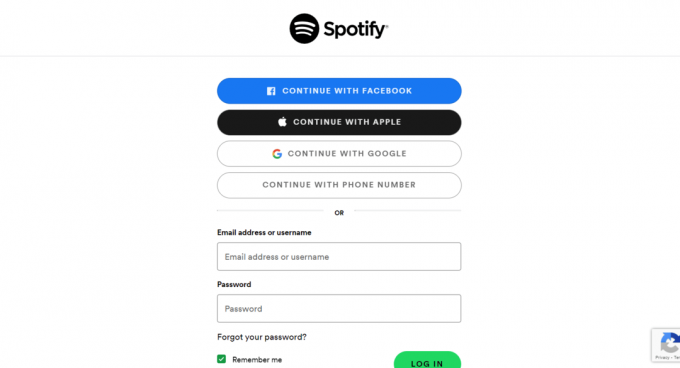
2. अब, पर जाएँ तुम्हारी योजना विकल्प और क्लिक करें योजना बदलें.
3. अगला, स्क्रॉल करें Spotify रद्द करें और चुनें प्रीमियम रद्द करें.
अनुशंसित:
- एचडीएमआई के साथ सैमसंग फोन को टीवी से कैसे कनेक्ट करें
- डुओलिंगो प्लस को कैसे रद्द करें
- Spotify के लिए सर्वश्रेष्ठ तुल्यकारक सेटिंग्स
- Android पर Spotify समथिंग व्रॉन्ग एरर के लिए 7 सर्वश्रेष्ठ फिक्स
हम आशा करते हैं कि हमारा डॉक्टर ऑन Spotify डुओ काम नहीं कर रहा है इस सदस्यता योजना को सक्षम और अक्षम करने के साथ-साथ इस समस्या को हल करने में आपकी मदद करने वाले सभी सुधारों के बारे में अच्छी तरह से मार्गदर्शन करने में मददगार था। अधिक जानकारी, प्रश्नों या सुझावों के लिए, कृपया अपनी बहुमूल्य टिप्पणियाँ नीचे दें।



